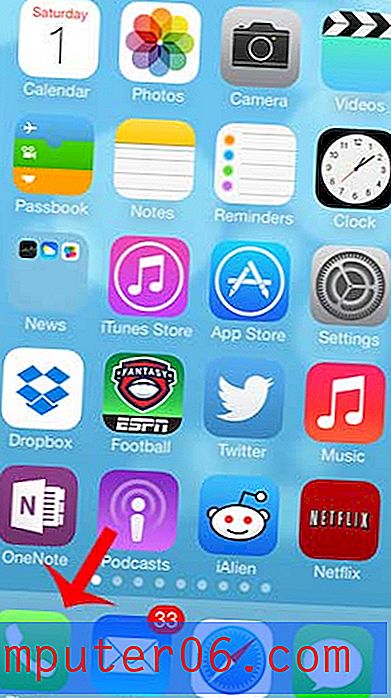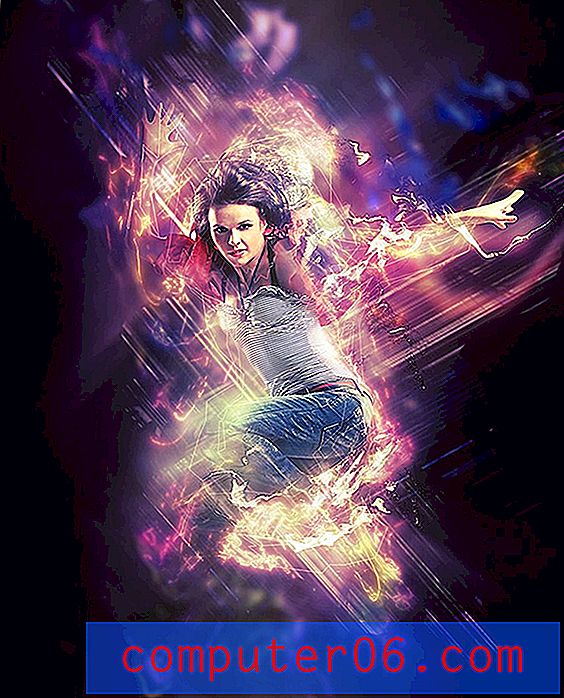So verhindern Sie, dass das iPhone Textnachrichten automatisch löscht
Haben Sie jemals nach einer alten Textnachricht gesucht, die wichtige Informationen enthielt, und festgestellt, dass sie von Ihrem Gerät entfernt wurde? Auf Ihrem iPhone gibt es eine Einstellung, die angibt, wie lange Text-, Audio- und Videonachrichten gespeichert bleiben, bevor sie gelöscht werden. Wenn Sie feststellen, dass Sie häufig auf Informationen verweisen, die in alten Nachrichten gespeichert sind, möchten Sie Ihre Nachrichten möglicherweise lieber behalten, bis Sie sie löschen.
Unser Tutorial unten zeigt Ihnen die drei Einstellungen, die Sie auf Ihrem iPhone ändern müssen, damit Ihre Nachrichten nicht gelöscht werden.
Bewahren Sie Textnachrichten auf, bis sie auf einem iPhone 6 manuell gelöscht werden
Die Schritte in diesem Artikel wurden mit einem iPhone 6 Plus in iOS 8 geschrieben. Diese Schritte können für frühere Versionen von iOS variieren.
Beachten Sie, dass Textnachrichten überraschend viel Speicherplatz auf Ihrem Gerät beanspruchen können, insbesondere wenn Sie viele Bild-, Video- oder Audio-Nachrichten haben. Wenn Sie feststellen, dass Ihnen der Speicherplatz ausgeht, zeigt Ihnen unser Handbuch einige Elemente, die Sie löschen können, um diesen Speicherplatz wiederzugewinnen.
Schritt 1: Öffnen Sie das Menü Einstellungen .

Schritt 2: Scrollen Sie nach unten und wählen Sie die Option Nachrichten .
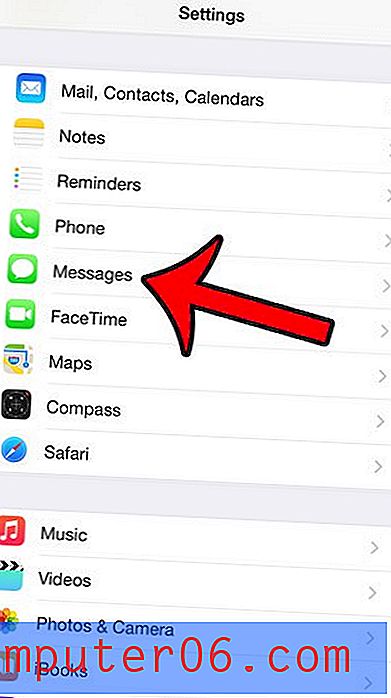
Schritt 3: Scrollen Sie nach unten und tippen Sie unter Nachrichtenverlauf auf die Schaltfläche Nachrichten behalten .
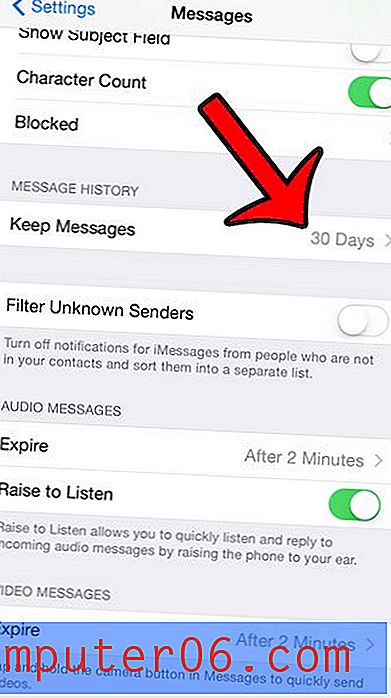
Schritt 4: Wählen Sie die Option Für immer und tippen Sie dann auf die blaue Schaltfläche Nachrichten in der oberen linken Ecke des Bildschirms, um zum vorherigen Menü zurückzukehren.
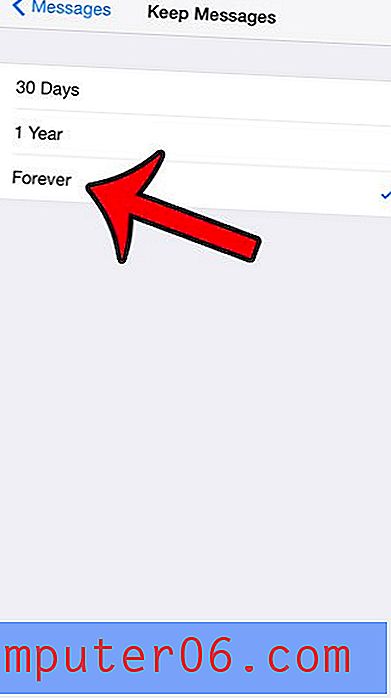
Schritt 5: Tippen Sie unter Audio-Nachrichten auf die Schaltfläche Ablaufen .
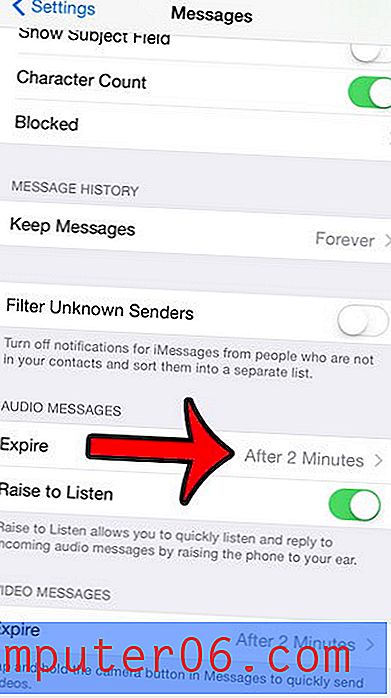
Schritt 6: Wählen Sie die Option Nie und tippen Sie auf die Schaltfläche Nachrichten, um zum vorherigen Menü zurückzukehren.
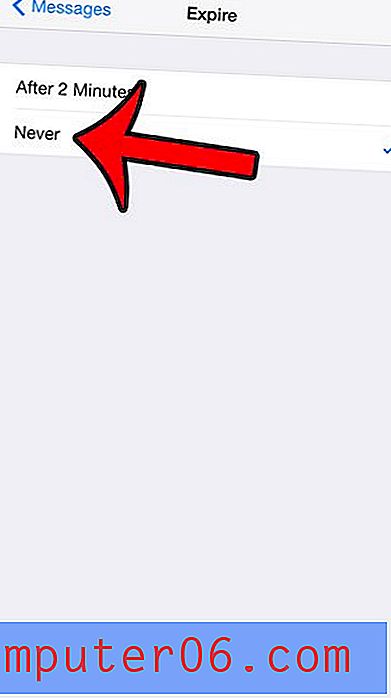
Schritt 7: Tippen Sie unter Videonachrichten auf die Schaltfläche Ablaufen .
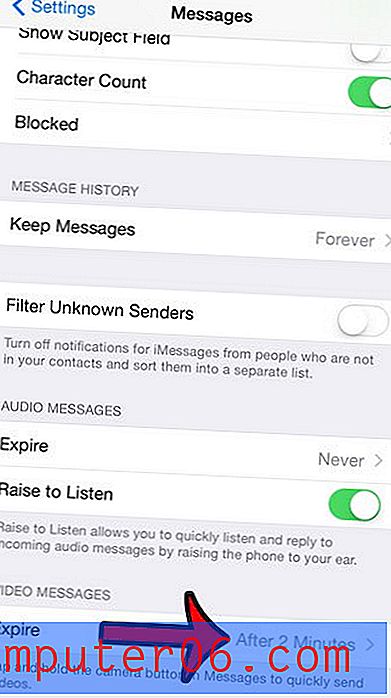
Schritt 8: Wählen Sie die Option Nie .
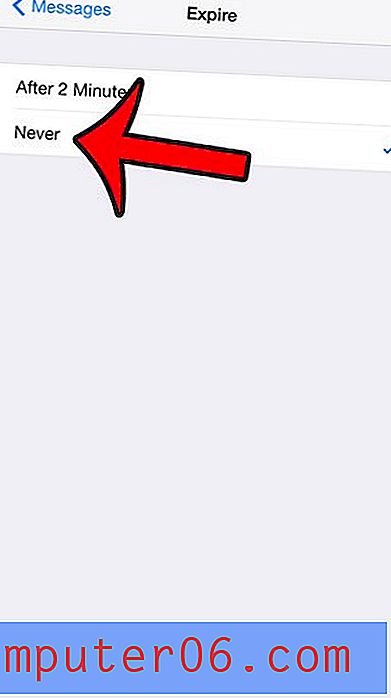
Gibt es jemanden, der versucht hat, Ihnen Textnachrichten zu senden, aber Sie scheinen sie nie zu bekommen? Möglicherweise haben Sie diesen Kontakt versehentlich blockiert. Klicken Sie hier und erfahren Sie, wie Sie überprüfen können, ob ein Kontakt auf Ihrem iPhone blockiert ist.